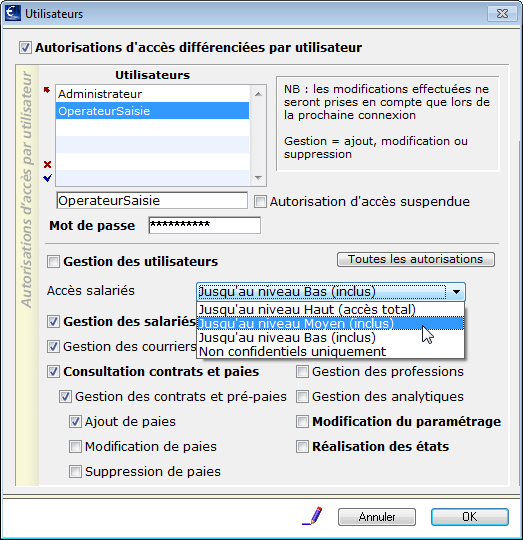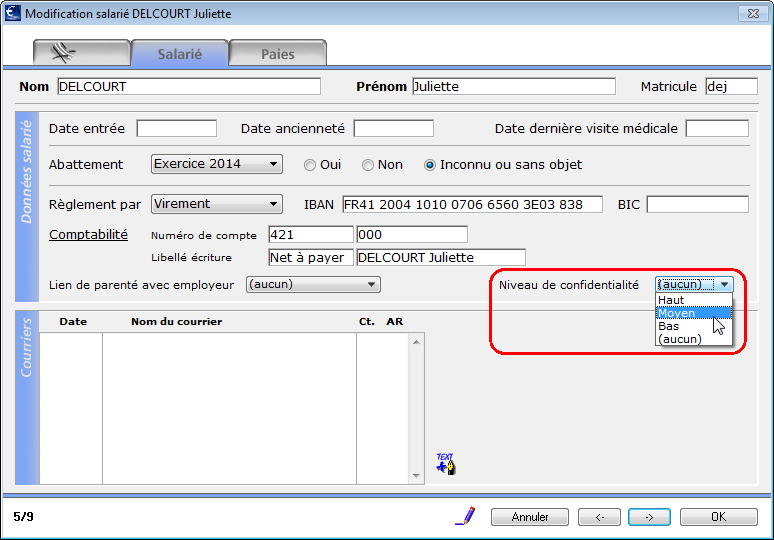sPAIEctacle propose
une gestion des autorisations d'accès aux diverses fonctionnalités du
logiciel.
Utilisateurs
multiples avec gestion des autorisations
Menu Fichier - Utilisateurs
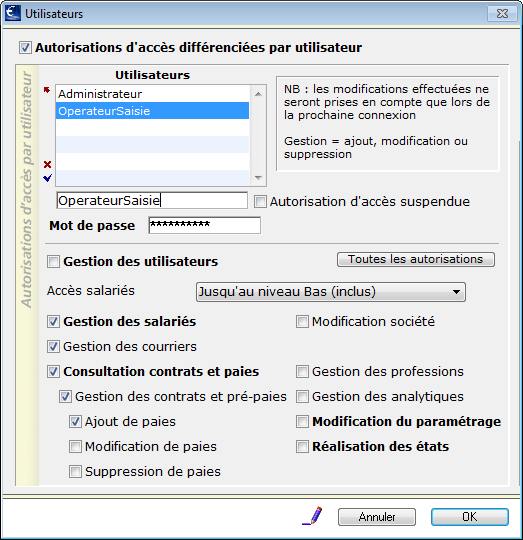 |
Cette fenêtre permet de définir quels utilisateurs
ont accès au logiciel, et quelles zones leur sont autorisées.
Autorisations
d'accès différenciées par utilisateur active la gestion
des utilisateurs multiples. Les différentes options possibles
deviennent actives. Le fait de décocher Autorisations
d'accès... désactive la gestion des autorisations. sPAIEctacle ne demandera alors
plus aucun mot de passe à l'ouverture.
Utilisateurs
Pour créer un utilisateur, utiliser le tableau
de saisie situé en haut de la fiche. Ce tableau s'utilise de la
même façon que les autres tableaux dans sPAIEctacle
:
Utiliser la zone de saisie située en bas
du tableau pour créer le nom de l'utilisateur (ou login). Saisir
le nom de l'utilisateur puis tabuler
Créer le mot de passe de cet utilisateur.
Celui-ci pourra le modifier par la suite.
Valider la création de l'utilisateur en
cliquant sur  . . |
Chaque utilisateur se voit attribuer un identifiant
et un mot de passe. Il n'est pas possible de créer un utilisateur sans
mot de passe.
Si un utilisateur veut changer son mot de passe, il peut le faire en utilisant
la fonction Changer le mot de passe (cf. Changer
de mot de passe)
L'option Autorisation
d'accès suspendue interdit l'accès au logiciel pour cette personne,
sans la supprimer des utilisateurs recensés. Cette option est particulièrement
destinée aux utilisateurs qui s'absentent de la société pour une certaine
durée (maladie, maternité, congé sabbatique etc.) Les zones d'accès au
logiciel sont grisées lorsqu'un utilisateur suspendu est sélectionné.
Application des zones accessibles aux utilisateurs
On va ensuite définir les différentes zones auxquelles va pouvoir accéder
l'utilisateur créé.
Une (ou plusieurs) personne(s) défini(en)t les restrictions d'accès
de tous les utilisateurs du logiciel : c'est l'administrateur. Celui-ci
doit donc pouvoir ajouter, modifier et supprimer des utilisateurs.
On peut donner accès ou non à la consultation de zones, et à leur modification.
On définit le niveau de responsabilité des utilisateurs dans l'établissement
des paies, de la saisie des salariés, du paramétrage. Cela est utile lorsque
par exemple une personne est chargée de créer les salariés mais ne doit
pas avoir accès aux paies ni au paramétrage, que ce soit en consultation
ou en modification.
Vous validez des zones accessibles en cliquant sur  .
.
Exemple : l'écran ci-dessus présente un utilisateur ayant accès aux
salariés, aux paies, mais seulement à une partie du paramétrage.
Multi-sociétés : Vous définissez également ici l'accès
à la modification des sociétés.
Notion de Gestion
Le terme Gestion regroupe les
autorisations suivantes :
Consultation
Ajout
Modification
Suppression
Pour les contrats et paies ces autorisations peuvent être dissociées
:
Consultation seulement (Consultation
contrat et paies)
Gestion des contrats et pré-paies (au niveau des paies,
seule la consultation est alors possible)
Ajout de paies (la gestion des contrats et pré-paies est
alors possible)
Modification de paies (la gestion des contrats et
pré-paies est alors possible)
Suppression de paies (la gestion des contrats et
pré-paies est alors possible)
Niveau de confidentialité des salariés
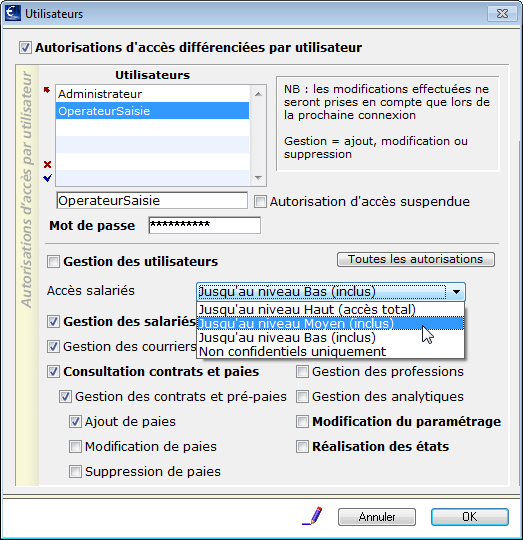 |
La liste déroulante Accès
salariés permet de gérer quatre niveaux de confidentialité
:
Jusqu'au niveau Haut (accès total)
Jusqu'au niveau Moyen (inclus)
Jusqu'au niveau Bas (inclus)
Non confidentiels uniquement |
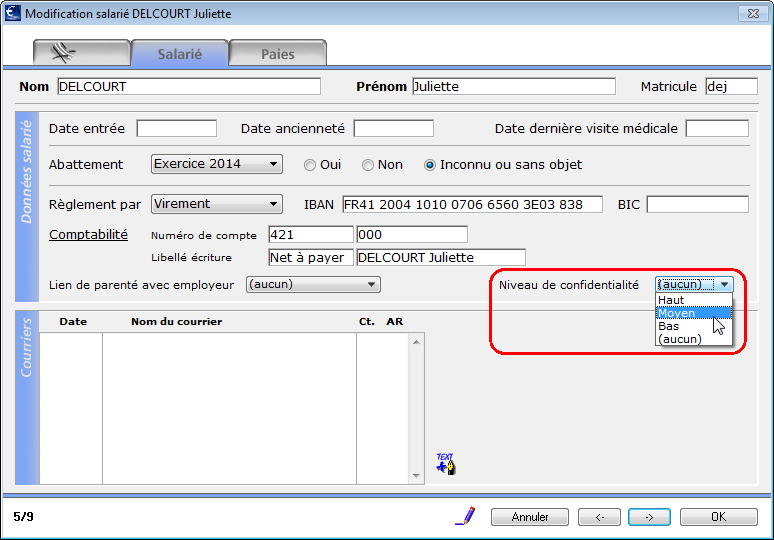 |
Le niveau de confidentialité nécessaire
pour un salarié est attribué dans la fiche Salarié sur l’onglet
Salarié.
On retrouve les quatre niveaux Haut,
Moyen, Bas
et (aucun). |
Un utilisateur ne peut voir que les salariés dont le niveau de confidentialité
est égal ou inférieur à son autorisation d’accès : sont ainsi limités
l'affichage des salariés, contrats, paies et courriers (dans les listes,
les fiches et les recherches).
En création de fiche Salarié, un utilisateur ne peut attribuer un niveau
de confidentialité supérieur au sien.
En modification de fiche Salarié, un utilisateur doit avoir l’autorisation
Gestion des utilisateurs pour
pouvoir modifier le niveau de confidentialité.
Seul un utilisateur disposant du niveau d’autorisation Haut
(accès intégral) peut :
produire des états (Déclarations de cotisations, Récapitulatifs
de paie, Livre de paie et d'entrées-sorties du personnel, Ecritures comptables,
DADS-U)
accéder à la liste intégrale des salariés, des contrats,
des paies, des courriers et aux recherches les concernant
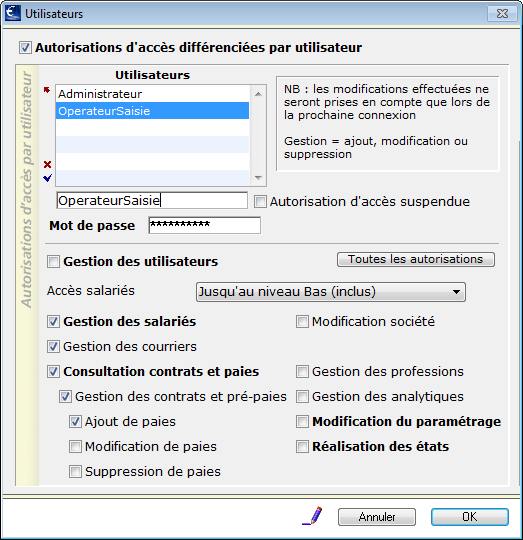
 .
.